首页 > 电脑教程
老司机练习win10系统改变应用窗口标题栏颜色的处理方案
2021-11-15 09:04:37 电脑教程
今天教大家一招关于win10系统改变应用窗口标题栏颜色的操作方法,近日一些用户反映win10系统改变应用窗口标题栏颜色这样一个现象,当我们遇到win10系统改变应用窗口标题栏颜色这种情况该怎么办呢?我们可以1、无论是正式发布的 Windows 10,还是本次升级的 10532 版本,不进行相关设置,应用窗口标题栏的颜色是白色的。如图,打开记事本应用,可以看到白色的窗口标题栏。2、但是,从版本 10525 开始,已经可以更改应用窗口标题栏的颜色了。我们点击“开始按钮——>“设置,打开设置窗口。下面跟随小编脚步看看win10系统改变应用窗口标题栏颜色详细的设置方法:
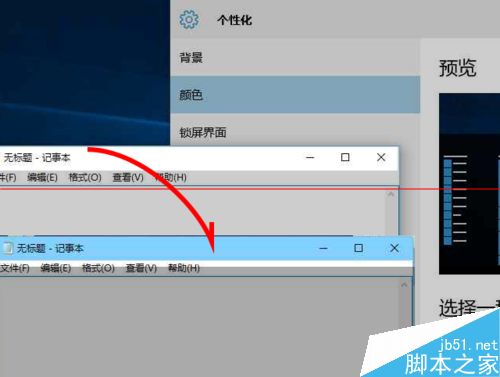
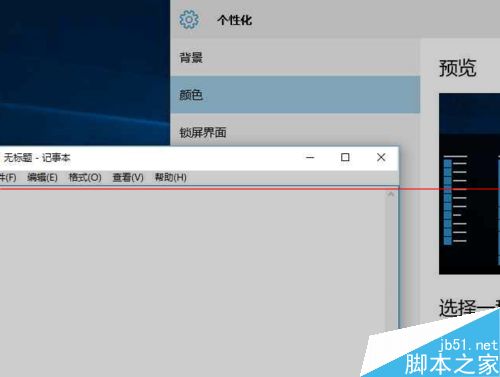
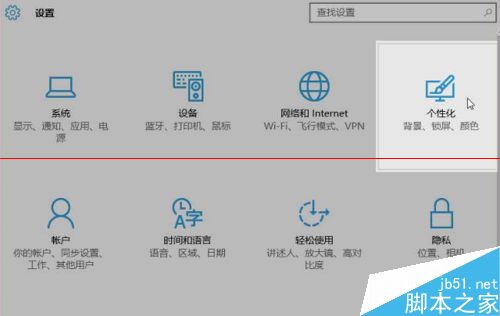
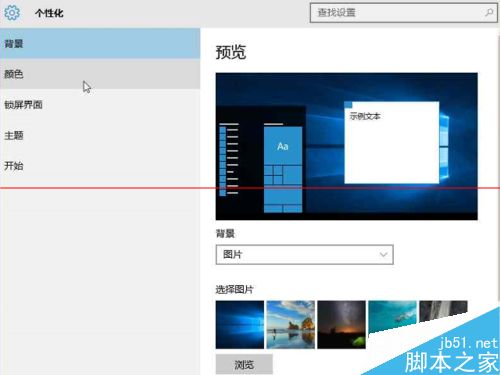
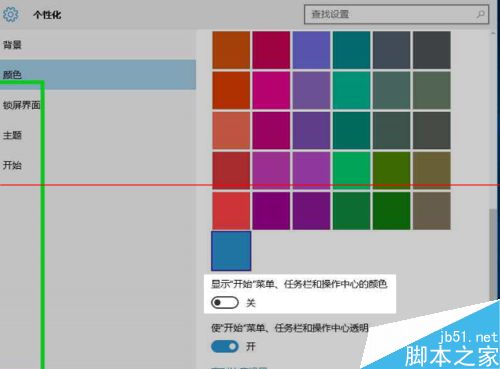
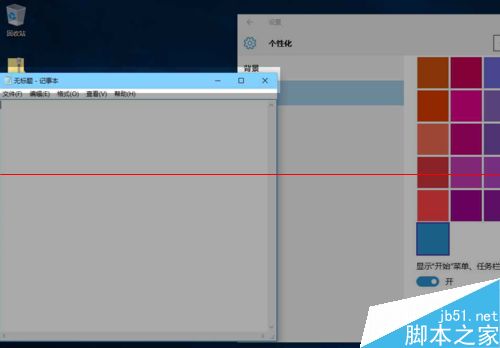
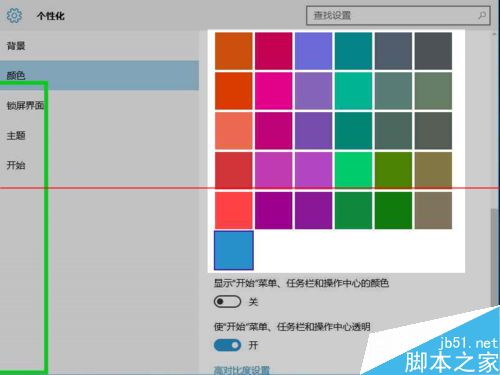
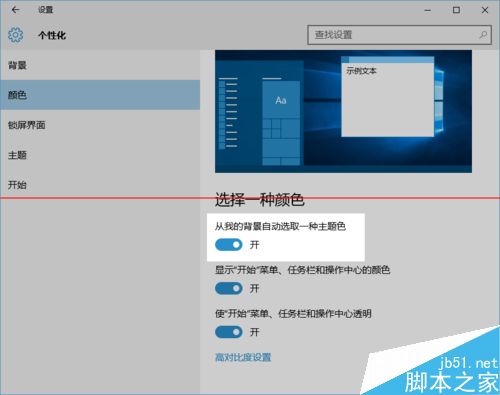
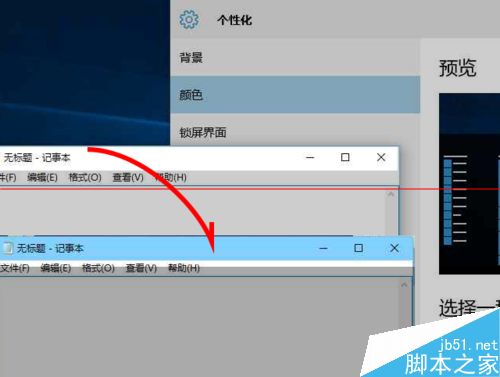
1、无论是正式发布的 Windows 10,还是本次升级的 10532 版本,不进行相关设置,应用窗口标题栏的颜色是白色的。如图,打开记事本应用,可以看到白色的窗口标题栏。
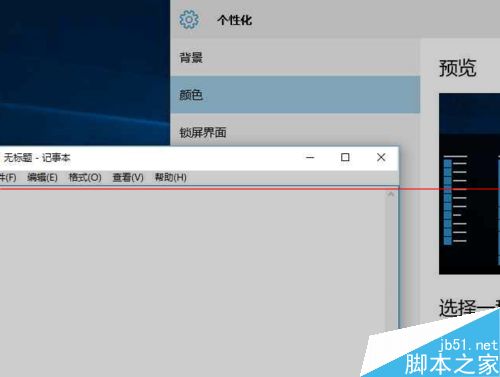
2、但是,从版本 10525 开始,已经可以更改应用窗口标题栏的颜色了。我们点击“开始按钮——>“设置,打开设置窗口。
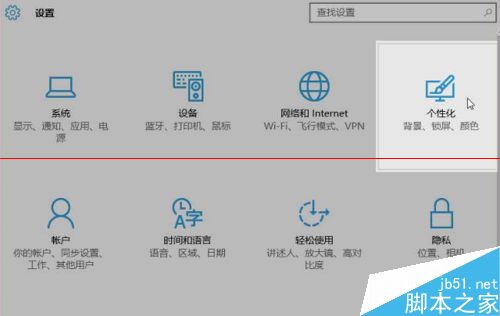
3、点击设置窗口中的“个性化项目,进入个性化设置界面,在左侧点击“颜色条目。
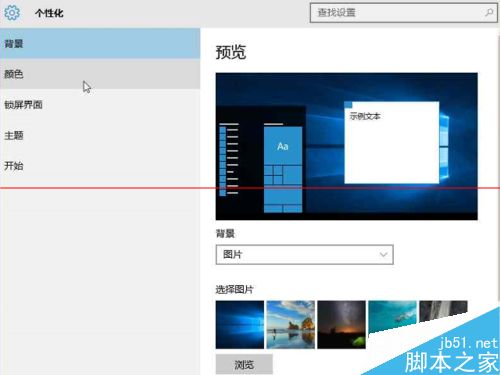
4、右侧界面变成颜色设置的内容。向下滚动,把“显示‘开始’菜单、任务栏和操作中心的颜色这个开关,置于打开的位置。
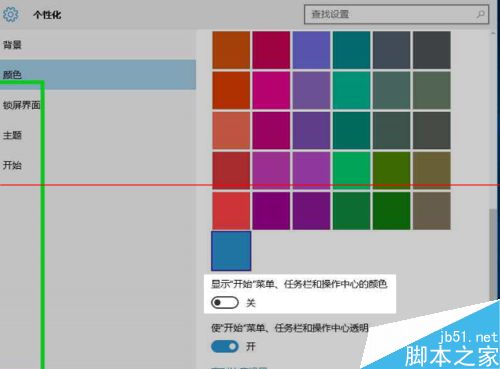
5、这时,切换到第一步骤中打开的“记事本应用,发现它的标题栏已经是彩色的了。这说明,第 4 步骤中的开关,不但对“开始菜单、任务栏和操作中心的颜色有影响,而且可以影响应用窗口标题栏的颜色。
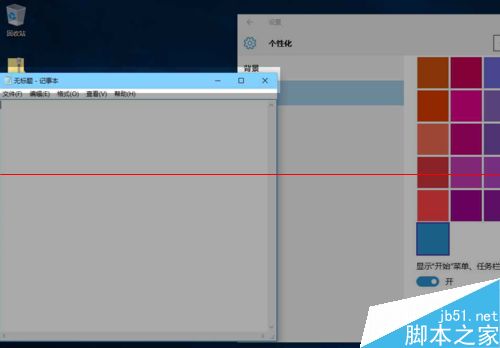
6、我们可以在第 4 步骤的设置界面里,任意挑选、点击一种颜色,应用窗口标题栏随即变化。
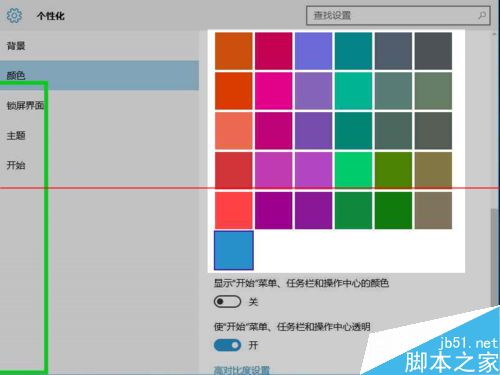
7、在第 4 步骤中,还有一个开关是“从我的背景自动选取一种主题色,如果打开这个开关,则颜色选择的调色盘消失,应用窗口标题栏会自动采用背景图片中的一种颜色。
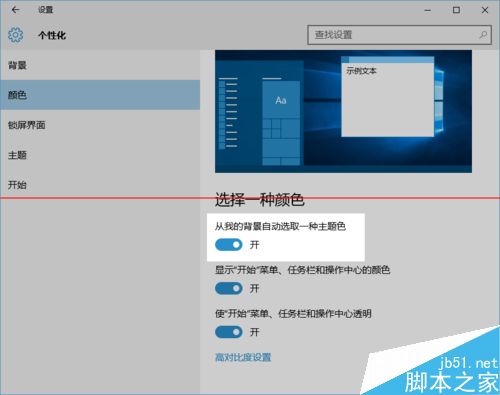
以上就是关于win10系统改变应用窗口标题栏颜色的操作方法,还有不会的朋友可以按照上面的步骤来解决,小编会竭尽所能把大家想知道的电脑知识分享开来。
相关教程推荐
- 2021-11-11 win7能再还原到win10吗,win10变成win7怎么还原
- 2021-09-30 win7怎么调整屏幕亮度,win7怎么调整屏幕亮度电脑
- 2021-08-31 win7笔记本如何开热点,win7电脑热点怎么开
- 2021-11-08 360如何重装系统win7,360如何重装系统能将32改成
- 2021-11-12 win7未能显示安全选项,win7没有安全模式选项
- 2021-10-11 联想天逸5060装win7,联想天逸310装win7
- 2021-07-25 win7无法禁用触摸板,win7关闭触摸板没有禁用选项
- 2021-07-25 win7卡在欢迎界面转圈,win7欢迎界面一直转圈
- 2021-11-12 gta5一直在载入中win7,win7玩不了gta5
- 2021-09-16 win7一直卡在还原更改,win7一直卡在还原更改怎么
热门教程